Deco 설치 안내(Deco M5/M9/P7/M1300 등의 경우)
참고: Deco에서 사용 가능한 기능은 모델 또는 소프트웨어 버전에 따라 다릅니다. 여기의 모든 단계 및 이미지는 예시일 뿐이며 실제 Deco 사용과 차이가 있을 수 있습니다.
시작하기에 앞서
1. 매끄러운 설치 과정을 위해 휴대폰의 절전 모드를 비활성화하세요.
2. iOS14 이상의 경우 구성을 마치기 위해 로컬 네트워크를 필수적으로 활성화해야 합니다.
3. Deco는 Android 및 iOS에서 이용 가능한 Deco 앱을 통해서만 설치가 가능합니다.
여기서는 Deco M5를 예시로 듭니다.
1. Google Play 및 App Store에서 Deco 앱을 다운로드하세요. 귀하의 Android 또는 iOS 스마트폰 및 태블릿에 Deco 앱을 설치하세요.

2. Deco 앱을 실행합니다. TP-Link ID로 로그인 또는 가입하세요.
참고: TP-Link 클라우드 계정이 이미 있다면, 그 계정으로 로그인하시면 됩니다.

3. 시작하기를 누르세요.

4. Deco 모델을 선택하세요.

5. 박스를 열어 구성품을 꺼냅니다. 모두 있는지 확인하면 다음 단계로 이동하세요.

6. 모뎀의 전원을 끄고 백업 배터리가 있다면 제거하세요.

7. Deco 기기 중 하나를 이더넷 케이블로 모뎀에 연결한 다음 전원을 둘 다 켭니다.

8. 모뎀의 "인터넷" 불빛이 안정될 때까지 기다리세요.

9. 휴대폰의 블루투스를 켜고 Deco의 LED 불빛이 청색으로 깜빡일 때까지 기다리세요.
참고: LED가 청색으로 깜빡이지 않으면 Deco의 RESET 버튼을 1초간 누르면 LED가 황색으로 변합니다. LED가 청색으로 깜빡일 때까지 2분정도 대기하고 진행해 주세요.

10. 귀하의 스마트폰이 Deco를 찾고 연결을 시도합니다.
이 단계에서 Deco를 찾을 수 없는 경우:
1) 스마트폰이 블루투스 4.0을 지원하는지 확인하세요
2) 다른 스마트폰으로 온보딩 과정을 재시작하세요.



11. 연결된 Deco를 방에 할당하세요. 위치는 Deco의 이름으로도 사용됩니다.

12. 인터넷 연결 유형을 선택하세요. 확실하지 않으면 인터넷 서비스 제공자에게 문의하세요. 인터넷 서비스 제공자가 VLAN 설정을 사용할 시 VLAN 정보를 입력하고 다음 단계로 이동하세요.


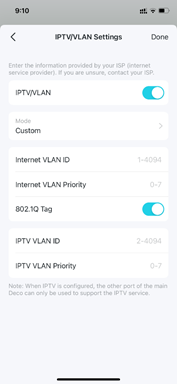
13. Wi-Fi 네트워크 이름과 패스워드를 설정하세요.

14. 휴대폰/태블릿을 Deco Wi-Fi에 연결하세요.

15. 설치가 끝났습니다. 이제 모든 장치를 Deco 네트워크에 연결할 수 있습니다.

해당 FAQ가 유용했나요?
여러분의 의견은 사이트 개선을 위해 소중하게 사용됩니다.
